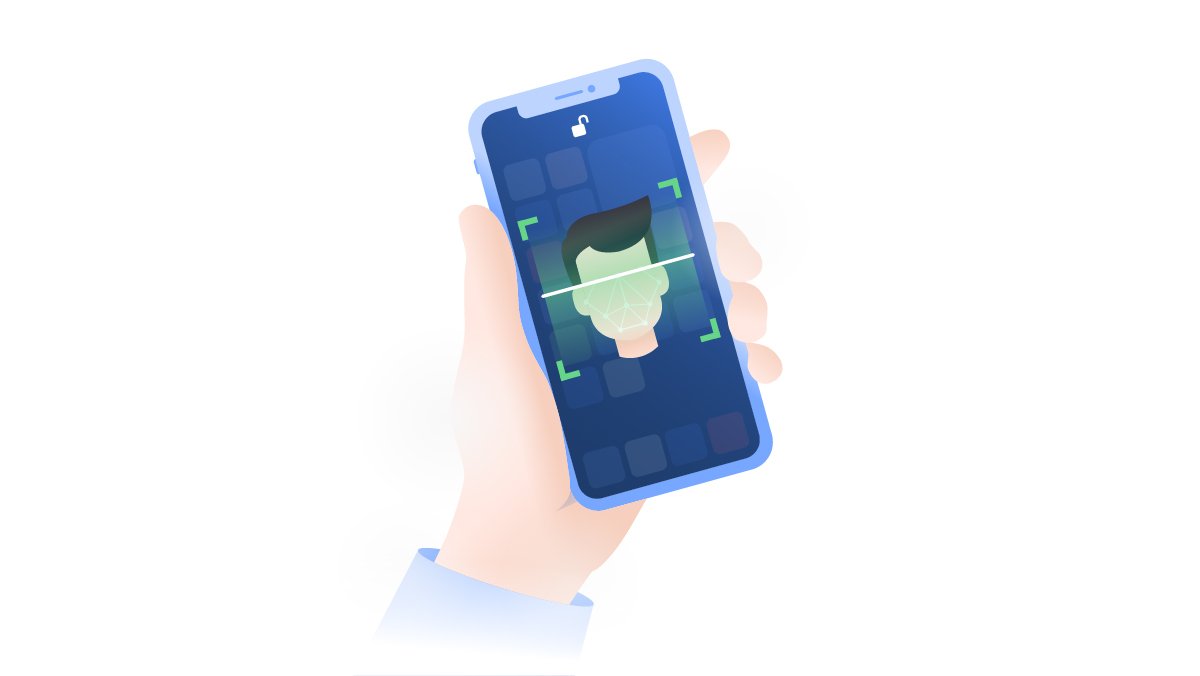Wie man den Inkognito Modus in verschiedenen Browsern aktiviert
Wie man den sogenannten Inkognito Modus auf dem Smartphone oder Computer benutzt, und wie sich die Privatsphäre beim Surfen besser schützen lässt.
Laura Klusaite
May 13, 2021 · 4 Min. Lesezeit

Inhaltsverzeichnis
Was ist überhaupt der Inkognito Modus?
Der Name des Inkognito-Modus ist ein wenig irreführend, denn Inkognito macht einen diese Funktion nicht. Wer nicht möchte, dass die eigenen Aktivitäten auf dem Browser gespeichert werden, kann sich an dieser Funktion bedienen, denn das ist ihre Hauptaufgabe. Je nach Browser sind die Einstellungen etwas variabel, aber im Grunde verhindert der Inkognito Modus das Sammeln von besuchten Links in der Chronik. Inkognito (oder “anonym,” wie es bei manchen Browsern auch heisst), sind Nutzer also vor allem gegenüber anderen Nutzern des Browsers und Geräts, nicht aber vor Internet Service Providern oder den Webseiten, die mit dem jeweiligen Browser besucht werden. Um die eigene Privatsphäre auch vor Web-Anbietern und anderen zu schützen, empfiehlt sich das Nutzen eines VPNs, der zulässt dass Nutzer auch ihre IP Adresse verbergen.
Verbirg deine Surf-Aktivitäten und schütze deine Online-Privatsphäre – mit NordVPN.
Wie aktiviere ich den Inkognito-Modus in verschiedenen Browsern
Der Inkognito-Modus, auch als privater Modus bekannt, lässt sich in fast jedem gängigen Browser aktivieren. Am Rechner tut man dies einfach, indem man im Browser auf “Datei” klickt, von da aus auf “neues privates Fenster öffnen.” Der genaue Wortlaut kann sich ändern, je nachdem welcher Browser benutzt werden soll, um inkognito zu surfen. Egal ob Nutzerinnen oder Nutzer einen Computer, oder ein Android oder Apple Gerät nutzen, es gibt mit Sicherheit eine Möglichkeit, den anonymen Modus erfolgreich zu aktivieren. Im Folgenden findest du die Anleitung für unterschiedliche Browser, wie du den Inkognito-Modus aktivierst.
Inkognito Modus in Chrome öffnen
Um den Inkognito Modus zu starten, öffnet man zunächst den Google Chrome Browser auf dem Rechner. Rechts oben auf dem Bildschirm ist das 3-Punkte Menü auffindbar, dass fast alle Google Produkte gemeinsam haben. Klickt man hier auf Neues Inkognito-Fenster, nutzt man Google Chrome im privaten Modus.

Privates Browsing in Firefox aktivieren
Bei dem beliebten Firefox Browser von Mozilla heisst das Ganze Privates Browsen, unterscheidet sich aber in der Funktionsweise nicht großartig vom Inkognito Modus bei Chrome.
Um den privaten Modus zu öffnen, klicken Firefox Nutzer einfach oben links auf Datei und dann auf Neues privates Fenster, um einen privaten Browser-Tab zu öffnen.

InPrivate Modus auf Microsoft Edge
Beim Edge Browser, der auf Microsoft Geräten installiert wird, nennt sich der private Modus InPrivate Browsing, und ist auch leicht für Nutzerinnen und Nutzer zugänglich.
Klickt man auf die 3 Punkte im rechten, oberen Bildrand, und dort auf den Tab Neues InPrivate-Fenster, öffnet sich für Microsoft Edge Nutzer der Inkognito Modus.

Privates Surfen bei Safari
Safari ist der von Apple entwickelte Standardbrowser, der auf allen Smartphones, Tablets und Computern der Firma vorinstalliert wird. Wer sich gerne im Inkognito Modus auf Safari bewegen möchte, der aktiviert das sogenannte Private Surfen.
Hierzu geht man bei Safari oben links auf den Tab mit der Aufschrift Ablage, und klickt dort auf Neues privates Fenster. Bei Safari haben Nutzer zudem die Möglichkeit, als Standardeinstellung Ihre Suche im Inkognito Modus zu starten.

Inkognito Modus durch “Shortcut” Tastenkombination aktivieren
Wer er es besonders eilig hat, kann den privaten Modus am Computer auch durch eine bestimmte Inkognito Modus Tastenkombination aktivieren. Für Nutzer des Google Chrome Browsers funktioniert das bei Windows, Linux und Chrome OS Systeme Smit dieser Reihenfolge: Strg + Shift + n. Mac Besitzer öffnen den Inkognito Modus durch diese Kombination: ⌘ + Shift + n.
Wie aktiviert man den Inkognito Modus auf dem Smartphone?
Auch auf dem Smartphone haben Nutzerinnen und Nutzer mittlerweile die Möglichkeit, den privaten, oder Inkognito Modus zu benutzen. Die Funktionsweise der verschiedenen Anbieter unterscheiden sich hier nicht großartig, nur die Wege dahin variieren natürlich je nachdem, welcher Browser auf dem jeweiligen Smartphone installiert ist.
Lust auf noch mehr Lesestoff?
Erhalte die neuesten Nachrichten und Tipps von NordVPN.
Der private Modus von Mozilla auf dem Smartphone
Im neusten Update von Firefox für mobile Geräte hat Firefox das Problem des privaten Modus elegant gelöst. Durch einen einzelnen Klick ist es möglich, vom normalen Browsing in den privaten Modus überzugehen: oben rechts finden Mozilla User ein kleines Icon, dass aussieht wie eine Phantommaske. Klickt man auf dieses Symbol, öffnet sich prompt ein privater Tab des Firefox Browsers.
Privates Browsen auf dem iPhone und iPad
Wer ein mobiles Mac Gerät benutzt, auf dem der Browser Safari installiert ist, nimmt die folgenden Schritte um das sogenannte private Browsen zu aktivieren: nach dem Öffnen des Safari Browsers auf dem jeweiligen Mac Gerät tippen Nutzer auf Neue Seite. Nun hat man die Möglichkeit, den Modus Privat zu aktivieren, und mit einem Klick benutzt man das private Browsen auf jedem mobilen Gerät von Apple.
Inkognito Modus – nicht so sicher wie gedacht
Eine der am häufigsten gestellten Fragen, wenn es um Privatsphäre im Internet geht ist, wie sicher ist der Inkognito Modus überhaupt? Die Antwort sollte die meisten enttäuschen, denn eigentlich ist das sogenannte private Browsen überhaupt kein effektives Mittel im Schutz der eigenen Privatsphäre. Internet Service Provider können zum Beispiel auch im Inkognito Modus problemlos einsehen, welche Seiten von Nutzern besucht werden, und auch die IP Adresse bleibt unverändert. Der Inkognito Modus ist vor allem für Personen nützlich, die nicht möchten dass ihre Browseraktivitäten gespeichert werden. Wer zum Beispiel einen öffentlichen Rechner benutzen möchte, ohne dass der Browserverlauf gespeichert wird, der kann dies über den Inkognito Modus tun. Für einen umfassenden Schutz vor neugierigen Blicken Dritter solltest du ein VPN nutzen.
Mehr Sicherheit, mehr Privatsphäre und mehr Internetfreiheit. Hol dir jetzt das branchenführende VPN.